excel宏运行时提示错误1004的三种解决方法
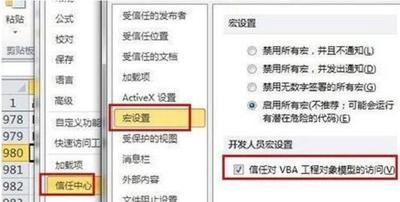
Excel宏运行时提示错误1004的三种解决方法
检查代码
Excel宏运行时出现错误1004,最常见的原因是代码中存在错误。可以通过以下步骤进行检查和修正:
- 逐行执行代码:使用F8键逐行执行宏代码,找出并修复代码中的错误。
- 检查未定义的对象和数组越界问题:确保所有引用的对象都已正确定义,并且数组操作没有越界。
检查数据源
宏在运行时可能需要从数据源读取数据,数据源的问题也可能导致运行时错误:
- 检查数据源中的空值和重复值:确保数据源中的数据完整且无重复。
- 清洗和处理数据源:如有必要,对数据进行清洗和处理,以确保其适合宏操作。
检查宏安全性设置
Excel的安全设置可能会限制宏的运行,合理设置宏安全性有助于解决运行时错误:
- 调整宏安全性设置:
- 打开Excel,点击“文件”菜单,选择“选项”。
- 在“选项”窗口中,选择“信任中心”选项卡,点击“信任中心设置”。
- 在“信任中心”窗口中,选择“宏设置”,适当调整宏的安全性设置。特别是对于来自不受信任来源的宏,需要进行额外的安全性设置。
其他可能的原因及解决方法
除了上述方法外,还有其他可能导致错误1004的原因及其解决方法:
引用的对象不存在
- 原因:宏尝试操作一个不存在的范围、工作表或工作簿等对象。
- 解决方法:在执行任何操作之前,使用Exist方法检查对象是否存在,并确保代码中引用的所有对象都存在且名称正确。
Excel工作簿保护问题
- 原因:工作簿或工作表已被保护,导致宏无法修改其中的内容。
- 解决方法:在执行操作之前暂时解除保护,然后在操作完成后重新应用保护。
文件路径错误
- 原因:宏操作涉及到基于文件路径的操作时,错误的路径将导致运行错误。
- 解决方法:确保使用的所有文件路径都是最新的,并在代码中正确无误地引用它们。
内存不足或资源受限
- 原因:宏执行时如果Excel或系统资源不足,也可能出现运行时错误。
- 解决方法:优化宏代码以减少资源消耗,或在可能的情况下增加系统资源。
通过以上方法,您可以有效地解决Excel宏运行时出现的错误1004问题。希望这些信息对您有所帮助!
本篇文章所含信息均从网络公开资源搜集整理,旨在为读者提供参考。尽管我们在编辑过程中力求信息的准确性和完整性,但无法对所有内容的时效性、真实性及全面性做出绝对保证。读者在阅读和使用这些信息时,应自行评估其适用性,并承担可能由此产生的风险。本网站/作者不对因信息使用不当或误解而造成的任何损失或损害承担责任。
